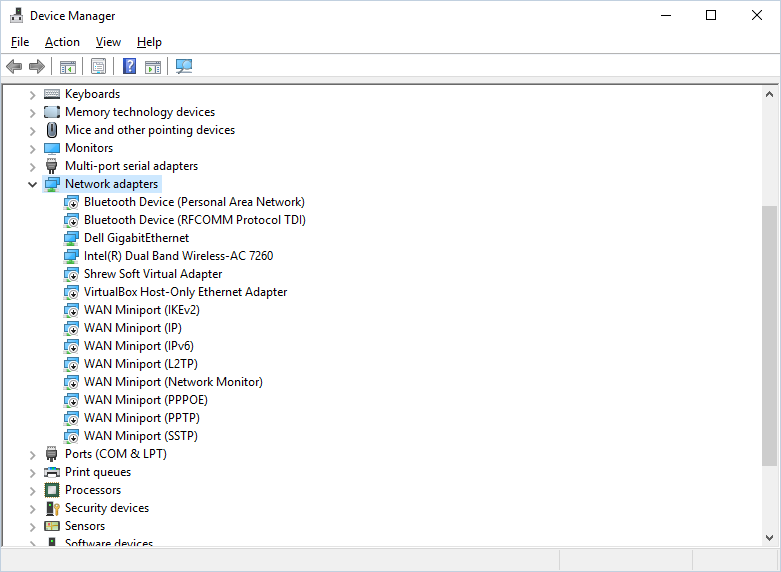Я нашел этот вопрос для Windows 7 много раз (пример), но это не работает на Windows 10, потому что я не думаю, что сетевой адаптер замыкания на себя предоставляется в том же месте. По крайней мере, для меня я не вижу устройства замыкания на себя в диспетчере устройств.
есть ли где-то кроме диспетчера устройств, что нужно искать, чтобы отключить адаптер замыкания на себя в Windows 10?
EDIT: причина, по которой я хотел бы сделать это, - имитировать падение интернет-соединения для целей тестирования. Я разработчик, программирующий распределенное приложение с Wamp. У меня есть маршрутизатор Wamp и подписчик. Когда соединение выходит из строя, я должен убедиться, что мой проект подключается к серверу, когда соединение возвращается. Однако у меня возникли проблемы с тестированием этого сценария без запуска маршрутизатора и подписчика на разных машинах. Имея их обоих на той же машине было бы неплохо для тестирования.
 Komp
Komp